Kako nastaviti ponavljajoče se srečanje v Teams

Ali potrebujete načrtovanje ponavljajočih se srečanj na MS Teams z enakimi člani ekipe? Naučite se, kako nastaviti ponavljajoče se srečanje v Teams.
Microsoft Teams včasih morda ne bo mogel dodati novega uporabnika v vašo skupino. Ko pride do te težave, aplikacija običajno prikaže to sporočilo o napaki: »V skupino ni bilo mogoče dodati prijatelja.« Kot lahko vidite, je ta napaka precej zmedena, saj ne ponuja nobenih podrobnosti o tem, zakaj aplikacija ni mogla dodati novega stika v vašo skupino.
Poskusite se odjaviti iz računa, popolnoma zaprite Teams, se znova prijavite in preverite, ali je na voljo novejša različica aplikacije. Posodobite Teams in če se napaka ponovi, nadaljujte s postopkom odpravljanja težav s spodnjimi metodami.
Več uporabnikov bi lahko odpravilo to napako tako, da preprosto poišče ime problematičnega uporabnika v iskalnem oknu Teams. Torej, preden jih poskusite dodati v svojo skupino, najprej poiščite njihovo ime in kliknite njihov profil. Nato preverite, ali jih lahko dodate, ne da bi znova dobili isto napako.
Druga možnost je, da so drugi ljudje to težavo rešili tako, da so uporabniku poslali neposredno sporočilo in shranili stik za klepet med priljubljene. Preverite, ali ta hitra rešitev težavo rešuje tudi za vas. Poleg tega preverite, ali se pri dodajanju novega uporabnika s spletno aplikacijo Teams še vedno prikaže isto sporočilo o napaki .
Dejansko se zdi, da dodajanje novega uporabnika v skupino zahteva predhodno komunikacijo z ustreznim uporabnikom, da funkcija deluje. Če na primer odprete Klici → Hitro klicanje → Nova skupina in poskusite ustvariti skupino z uporabnikom, s katerim se še nikoli niste pogovarjali, boste znova dobili to sporočilo o napaki.
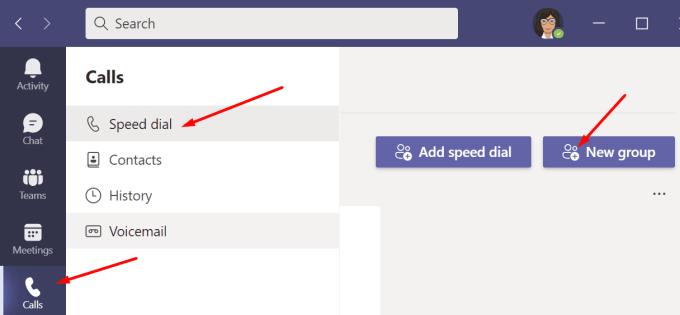
Po drugi strani pa, če odprete Klici → Imenik → Dodaj stik , morate uporabnika dodati v svojo skupino.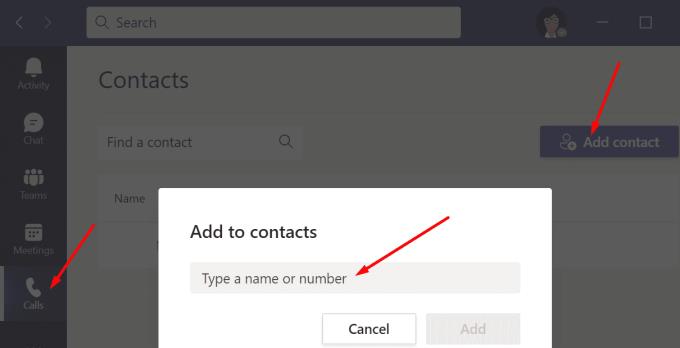
Mimogrede, ne pozabite se obrniti na svojega skrbnika za IT in se prepričajte, da vam je dal potrebna dovoljenja za dodajanje novih stikov.
Drugi uporabniki so opazili, da je do te napake prišlo pri dodajanju novih uporabnikov s praznimi nabiralniki. Poskusite poslati testno sporočilo v njihove nabiralnike in preverite, ali jih lahko pozneje dodate v svojo skupino.
Druga možnost je, da je več skrbnikov rešilo to težavo z dodajanjem e-poštnega naslova v uporabniški objekt v AzureAD. Če niste skrbnik, se za nadaljnjo pomoč obrnite na svojega skrbnika za IT.
Ta težava je morda povezana z dejstvom, da atribut pošte ni izpolnjen za problematične uporabniške račune. To se običajno zgodi, če ustreznim računom ni ustrezno dodeljene licence za Exchange.
Vendar pa bi morala dodelitev preizkusne licence za Office 365 problematičnim uporabnikom izpolniti atribut pošte in ga rešiti. Skrbniki, ki so uporabili to metodo, so potrdili, da odstranitev preizkusne licence ohrani atribut pošte izpolnjen. Upajmo, da ta metoda deluje tudi za vas.
Microsoft Teams včasih morda ne uspe dodati novega uporabnika v vašo skupino, če se z njim še niste pogovarjali ali mu poslali sporočila. Če ste skrbnik, se prepričajte, da je licenca Exchange dodeljena ustreznim računom. Tudi poskusna licenca bo dovolj. Ali se še vedno pojavlja napaka »V skupino nismo mogli dodati prijatelja«? Sporočite nam v spodnjih komentarjih.
Ali potrebujete načrtovanje ponavljajočih se srečanj na MS Teams z enakimi člani ekipe? Naučite se, kako nastaviti ponavljajoče se srečanje v Teams.
Ali pogosto vidite napako Opravičujemo se, nismo se mogli povezati z vami na MS Teams? Preizkusite te napotke za odpravljanje težav in se znebite te težave zdaj!
Trenutno ni mogoče onemogočiti anonimnih vprašanj v Microsoft Teams Live Events. Tudi registrirani uporabniki lahko pošiljajo anonimna vprašanja.
Microsoft Teams trenutno ne podržava nativno projiciranje vaših sastanaka i poziva na vaš TV. Ali možete koristiti aplikaciju za zrcaljenje zaslona.
POPRAVEK: koda napake Microsoft Teams 6
Iščete način, kako popraviti odmev Microsoft Teams med sestanki? Uporaba slušalk ali onemogočanje zvočnih izboljšav bi lahko pomagala.
Če čakalne vrste klicev ne delujejo v Microsoft Teams, razmislite o posodobitvi odjemalca Microsoft Teams ali namesto tega uporabite spletno različico.
Če želite odpraviti napako Microsoft Teams v skriptu na tej strani, morate onemogočiti storitve tretjih oseb in izklopiti obvestila o napakah skripta.
Če Microsoft Teams ne izbriše datotek, najprej počakajte še malo, nato počistite predpomnilnik in piškotke iz brskalnika ter obnovite starejšo različico.
Če se Microsoft Teams ne bo povezal s sestankom, boste morali odpraviti težave z internetno povezavo in se prepričati, da noben požarni zid ne blokira dostopa.
Če želite popraviti neznano napako v datoteki Microsoft teams, se odjavite in znova zaženite ekipe, se obrnite na podporo in spletno skupnost, odprite datoteke s spletno možnostjo ali znova namestite MT.
Če v Microsoft Teams ne vidite svojih slikovnih datotek, razmislite o čiščenju predpomnilnika brskalnika ali v celoti spremenite brskalnik.
Če dobite napako Microsoft Teams, nam je žal – naleteli smo na težavo, posodobite aplikacijo in nadaljujte z branjem za več rešitev.
Če želite popraviti kodo napake Microsoft Teams 503, se prijavite prek spletnega odjemalca Microsoft Team, preverite težave s storitvijo, počistite upravitelja poverilnic in se obrnite na podporo.
Če Microsoft Teams ne bo označil klepetov kot prebranih, najprej izklopite vsa obvestila, nato preverite, ali je seja klepeta skrita, ter se odjavite in se znova prijavite.
Če uporabniki iz vaše skupine Microsoft Teams ne morejo oddajati dogodkov v živo za širšo javnost, morate preveriti, ali so nastavljeni pravilniki o dogodkih v živo.
Ali ste dobili Oprostite, ker ste imeli težave pri pridobivanju napake v beležnici? Popravite ga tako, da osvežite uporabniški profil in uporabite drugo aplikacijo.
Če želite odpraviti napako pri napačni zahtevi Microsoft Teams, spremenite priporočene nastavitve samo za branje, preverite združljivost datotek. Spremenite spletni brskalnik ali počistite predpomnilnik brskalnika.
Če želite odpraviti, da Microsoft Teams ne more dodati težav z gostom, preverite težave z zamudo, odobrite težavo z ukazi Powershell in namestite morebitne čakajoče posodobitve.
Če ob poskusu prve prijave dobite kodo napake caa20004, morate omogočiti WS-Trust 1.3 za enotni sosoten namizni odjemalec.
Se sprašujete, kako integrirati ChatGPT v Microsoft Word? Ta vodnik vam pokaže, kako to storiti s pripomočkom ChatGPT za Word v 3 enostavnih korakih.
Tukaj najdete podrobna navodila, kako spremeniti niz uporabniškega agenta v brskalniku Apple Safari za MacOS.
Prikazujemo vam, kako spremeniti barvo osvetlitve za besedilo in besedilna polja v Adobe Readerju s tem korak-po-korak priročnikom.
Ali potrebujete načrtovanje ponavljajočih se srečanj na MS Teams z enakimi člani ekipe? Naučite se, kako nastaviti ponavljajoče se srečanje v Teams.
Želite onemogočiti zaslon za posodobitev programske opreme Apple in preprečiti njegovo pojavljanje na računalniku Windows 11 ali Mac? Preizkusite te metode zdaj!
Če iščete osvežujočo alternativo tradicionalni virtualni tipkovnici, je Samsung Galaxy S23 Ultra odlična rešitev. Z
Odkrijte, kako odpraviti napako OneDrive s kodo 0x8004de88, da boste lahko spet uporabljali svoje oblačne shrambe.
V tem vadnici vam pokažemo, kako spremeniti privzeto nastavitev povečave v Adobe Readerju.
Ali pogosto vidite napako Opravičujemo se, nismo se mogli povezati z vami na MS Teams? Preizkusite te napotke za odpravljanje težav in se znebite te težave zdaj!
Trenutno ni mogoče onemogočiti anonimnih vprašanj v Microsoft Teams Live Events. Tudi registrirani uporabniki lahko pošiljajo anonimna vprašanja.











![Microsoft Teams: Žal nam je - naleteli smo na težavo [Odpravljeno] Microsoft Teams: Žal nam je - naleteli smo na težavo [Odpravljeno]](https://blog.webtech360.com/resources3/images10/image-424-1008181952263.jpg)
![Koda napake Microsoft Teams 503 [REŠENO] Koda napake Microsoft Teams 503 [REŠENO]](https://blog.webtech360.com/resources3/images10/image-182-1008231237201.png)










